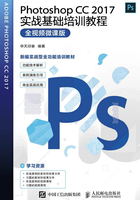
上QQ阅读APP看书,第一时间看更新
1.2 启动与退出Photoshop CC 2017
本节将介绍启动与退出Photoshop CC 2017的方法。
1.2.1 启动Photoshop CC 2017
由于Photoshop CC 2017程序需要较大的运行内存,所以Photoshop CC 2017的启动时间较长,在启动的过程中需要耐心等待。
将鼠标指针移至桌面上的Photoshop CC 2017快捷方式图标上,双击即可启动Photoshop CC 2017程序,启动界面如图1-4所示。

图1-4 程序启动界面
程序启动后,即可进入Photoshop CC 2017工作界面,如图1-5所示。

图1-5 Photoshop 2017 CC工作界面
1.2.2 退出Photoshop CC 2017
在图像处理完成后,或者在使用完Photoshop CC 2017软件后,就需要将其关闭,以保证计算机运行速度。
单击Photoshop CC 2017窗口右上角的“关闭”按钮,如图1-6所示。

图1-6 单击“关闭”按钮
如果在工作界面中进行了某些操作,之前也未保存,在退出该软件时,会弹出信息提示框,如图1-7所示。

图1-7 信息提示框